Gerenciamento de rede e site
Para este módulo, uma rede móvel privada é uma rede 4G ou 5G local em que o Azure Private 5G Core está implantado. Cada rede móvel privada pode ter vários sites geograficamente dispersos. Um site representa um local corporativo físico que contém um dispositivo ASE (Azure Stack Edge) que hospeda uma instância de núcleo de pacotes. A instância do núcleo de pacotes fornece as funções de rede 4G ou 5G necessárias para esse site.
O Azure Private 5G Core permite que você gerencie uma rede móvel privada e seus sites em um só lugar por meio do portal do Azure. Depois que uma rede móvel privada é implantada, você pode ter que gerenciá-la para dar suporte a novos aplicativos ou adicionar/remover dispositivos UE (equipamentos de usuários). Por exemplo, você pode ter que reconfigurar fatias de rede ou modificar um site com base em necessidades específicas da empresa. Esta unidade apresenta as tarefas de gerenciamento de rede e site.
Configurar fatias de rede
Uma empresa pode anexar diferentes UEs à rede móvel privada dela. Os aplicativos dos diferentes UEs podem ter diferentes requisitos de qualidade de serviço de rede ou largura de banda. Por exemplo, aplicativos de análise de vídeo para câmeras de monitoramento de linha de produção podem exigir alta largura de banda, ao passo que aplicativos de controle para comunicação de robôs podem exigir altos níveis de prioridade.
O Azure Private 5G Core permite dividir uma rede móvel privada em várias fatias de rede, sendo cada fatia uma rede lógica de ponta a ponta. Você pode configurar políticas de SIM com diferentes fatias disponíveis. Cada política de SIM especifica como o tráfego de rede dos respectivos UEs deve ser controlado de acordo com a fatia.
Você pode criar novas fatias ao configurar uma rede móvel privada ou modificar fatias existentes após a configuração da rede.
Para cada fatia, você precisa configurar os seguintes campos:
Nome da fatia: o nome da fatia.
Em uma rede móvel privada, os nomes de fatia devem ser exclusivos.
SST (Tipo de Serviço de Fatia): o tipo de serviço da fatia.
Os valores válidos são de 0 a 255, com 0 a 127 reservados para usos definidos por padrões. Por exemplo,
1é um padrão típico e é usado para dispositivos eMBB (Banda Larga Móvel Avançada), como smartphones.SD (Slice Differentiator): opcional. Um diferenciador que ajuda a identificar fatias do mesmo tipo de serviço de fatia.
Os valores válidos são de 0 a 16777216. Por exemplo, embora duas fatias possam ter
1(eMBB) como o valor de tipo de serviço, seus diferenciadores de fatia são distintos, com um sendo1e o outro2, identificando cada fatia de maneira exclusiva.Observação
A combinação de SST e SD deve ser exclusiva na rede móvel privada.
Para obter mais informações sobre esses campos, consulte a documentação para padrões 5G relevantes.
Para adicionar ou modificar uma fatia de uma rede móvel privada existente, execute estas etapas:
No portal do Azure, abra o recurso Rede Móvel que representa a rede móvel privada.
No menu de recursos, selecione Fatias.
A tela de detalhes da fatia é exibida, conforme mostrado na seguinte captura de tela:
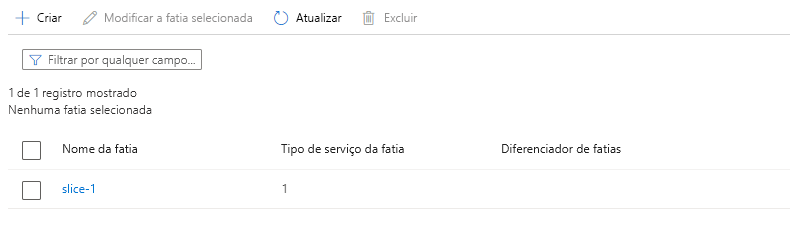
Prossiga com uma das seguintes opções:
- Para criar outra fatia, selecione Criar e especifique as informações de fatia apropriadas.
- Para modificar uma fatia, selecione a fatia que você deseja modificar e, em seguida, selecione Modificar a fatia selecionada.
- Para excluir uma fatia, selecione a fatia que você deseja excluir e, em seguida, escolha Excluir.
Observação
- Fatias de rede são compatíveis somente com redes 5G. Nas redes 4G, todos os UEs são atribuídos à fatia com um valor SST de 1 e nenhum SD.
- Não é possível excluir uma fatia que esteja em uso por outros componentes.
Para obter instruções detalhadas sobre como configurar fatias de rede, confira Criar e gerenciar fatias de rede – portal do Azure e Criar uma fatia usando um modelo do ARM.
Modificar a instância de núcleo de pacotes em um site
Geralmente, depois que um site é implantado e colocado em produção, você não precisa modificar a instância do núcleo de pacotes nele. No entanto, se os requisitos de rede forem alterados ou você receber novos requisitos, talvez seja necessário reconfigurar a instância do núcleo de pacotes. Por exemplo, talvez você queira usar um dispositivo do ASE diferente para hospedar o site ou anexar uma nova DN (rede de dados) ao site.
Para modificar a instância do núcleo de pacotes em um site, siga estas etapas:
Abra o recurso Site de Rede Móvel que representa o site no portal do Azure.
Selecione o recurso Painel de Controle do Núcleo de Pacotes e abra-o.
Na tela Visão geral, selecione Modificar núcleo de pacotes.
A tela Configuração é exibida, conforme mostrado na seguinte captura de tela:
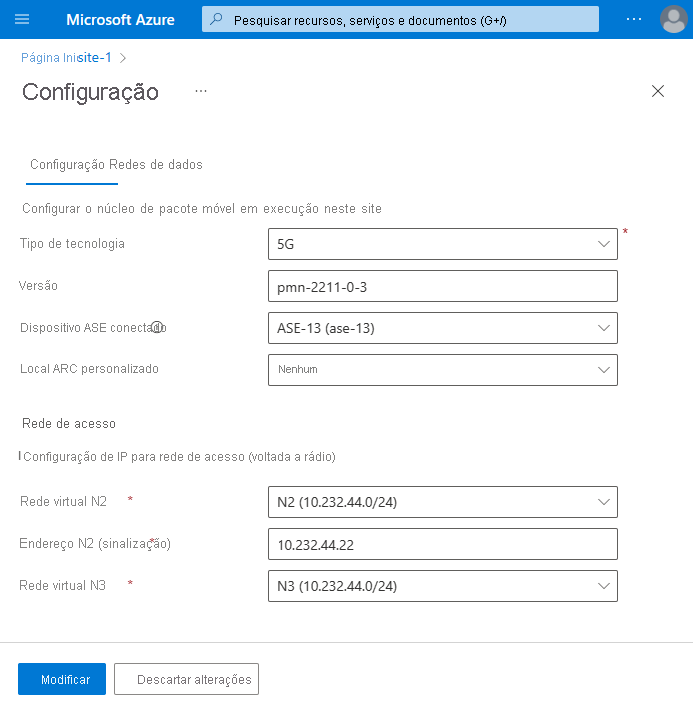
Edite os campos em cada seção adequadamente.
- Na seção de núcleo de pacotes, você pode alterar o dispositivo do ASE conectado ou o local do ARC personalizado.
- Na seção da rede de acesso, você pode alterar as informações do adaptador de rede.
- Na seção de redes de dados, você pode editar as DNs (redes de dados) anexadas, definir e anexar uma nova DN ou excluir uma DN.
O artigo Coletar as informações necessárias para um site tem informações detalhadas sobre cada campo.
Para obter instruções detalhadas, confira Modificar a instância do núcleo de pacotes em um site.
Modificar um plano de site
Para um site, o plano do site determina as seguintes informações:
- A taxa de transferência e o número de conexões RAN (rede de acesso por rádio).
- O número de dispositivos compatíveis com cada rede.
Talvez seja necessário atualizar o plano do site se os requisitos de implantação forem alterados.
Para modificar o plano de um site, realize estas etapas:
- Abra o recurso Site de Rede Móvel que representa o site no portal do Azure.
- Selecione Visão geral e, depois, Alterar Plano.
- Selecione o novo plano de site que você deseja usar.
Para obter instruções detalhadas, confira Modificar um plano de site.
Desativar um site
Quando você não precisar mais de um site em uma rede móvel privada, poderá descomissioná-lo.
Um processo de desativação típico é semelhante ao seguinte:
No portal do Azure, exclua o recurso Site de Rede Móvel que representa o site.
Abra o recurso Rede Móvel que contém o site que você deseja excluir.
Selecione Sites no menu e, em seguida, selecione o site.
Dica
Você pode excluir vários sites de uma rede móvel com uma única operação.
Selecione o botão Excluir e confirme a exclusão.
Quando você exclui um site, o Azure Private 5G Core detecta e exclui automaticamente todos os recursos dependentes.
Desligue o dispositivo do ASE que hospeda o site excluído ou use-o para outro site.
Observação
Quando um site é excluído, os recursos que representam o dispositivo do ASE para o site permanecem intactos. Você pode reutilizar o dispositivo para outro site.